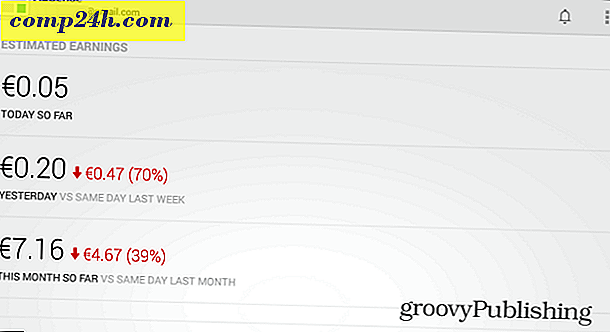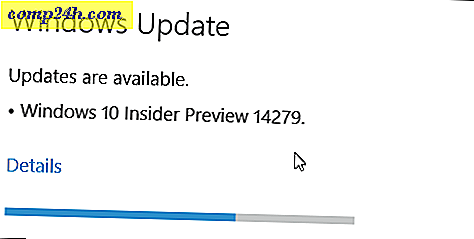अपने ईएफएस निजी कुंजी प्रमाणपत्र का बैकअप कैसे लें
कुछ दिन पहले मैंने समझाया कि कैसे विंडोज एक्सपी, विंडोज 7 और विंडोज 8 उपयोगकर्ता ईएफएस नामक अंतर्निहित विंडोज एन्क्रिप्शन फाइल सेवा का उपयोग करके फ़ाइलों और फ़ोल्डरों को आसानी से एन्क्रिप्ट कर सकते हैं।
यद्यपि ईएफएस का उपयोग करते समय सबकुछ सरल और स्वचालित है, फिर भी एक मौका है कि यदि आप ईएफएस प्रमाणपत्र दूषित हो जाते हैं या आप मानक पासवर्ड परिवर्तन उपकरण बनाम व्यवस्थापक टूल का उपयोग करके अपना पासवर्ड बदलते हैं तो आप अपने एन्क्रिप्टेड डेटा तक पहुंच खो सकते हैं। इस से खुद को बचाने के लिए, आज मैं समझाऊंगा कि अपने ईएफएस प्राइवेट कुंजी सर्टिफिकेट्स को बैकअप कैसे लें।
नोट : हालांकि नीचे दिए गए स्क्रीनशॉट मेरे विंडोज 8 डेस्कटॉप से लिया गया है, प्रक्रिया विंडोज 7 डेस्कटॉप से बिल्कुल वही है।
अपने ईएफएस निजी कुंजी प्रमाणपत्र का बैकअप कैसे लें
इंटरनेट एक्सप्लोरर खोलें और इंटरनेट एक्सप्लोरर टूलबार पर टूल्स आइकन (एएलटी + एक्स) पर क्लिक करें और इंटरनेट विकल्प पर क्लिक करें। 
सामग्री टैब पर क्लिक करें।

प्रमाण पत्र पर क्लिक करें।

ईएफएस प्रमाणपत्र पर क्लिक करें जिसे आप बैकअप / निर्यात करना चाहते हैं और निर्यात पर क्लिक करें।

प्रमाणपत्र निर्यात विज़ार्ड खुल जाएगा। अगला पर क्लिक करें।

अपनी निजी कुंजी निर्यात करने के लिए रेडियो बटन का चयन करें और अगला क्लिक करें।

डिफ़ॉल्ट के साथ अगली स्क्रीन छोड़ दें। अगला पर क्लिक करें।

एक सुरक्षित पासवर्ड या पासफ्रेज टाइप करें जिसे आप नहीं भूलेंगे ... और अगला क्लिक करें।
नोट: बाद में ईएफएस निजी कुंजी आयात करने के लिए इस पासवर्ड की आवश्यकता होगी। यह पासवर्ड पुनर्प्राप्त करने योग्य नहीं है इसलिए इसे खोना न करें।

प्रमाणपत्र के लिए एक नाम टाइप करें और अगला क्लिक करें।
नोट: जब मैं अपनी ईएफएस निजी कुंजी बैकअप लेता हूं, तो मैं मशीन पर आधारित प्रमाण का नाम देता हूं और हार्ड ड्राइव क्रैश की स्थिति में बैकबॉक्स फ़ोल्डर में प्रमाणपत्र को संग्रहीत करता हूं। आप कभी भी एन्क्रिप्शन कुंजी के साथ सुरक्षित नहीं रह सकते हैं ...

बैकअप को पूरा करने के लिए समाप्त क्लिक करें।

जैसा कि मैंने कई बार कहा है, सुरक्षा परतों के बारे में है। जितनी अधिक परतें आप कार्यान्वित करते हैं, उतना ही सुरक्षित आपका पर्यावरण होगा। इस बात को ध्यान में रखते हुए, एन्क्रिप्शन केवल 1 परत है जिसे आपको अपने पीसी पर लागू करना चाहिए। अच्छी कंप्यूटर सुरक्षा पर एक और पूर्ण गाइड के लिए, मेरी 10 कदम सुरक्षा मार्गदर्शिका को पढ़ना सुनिश्चित करें।